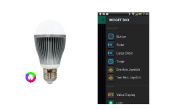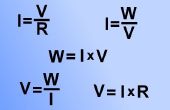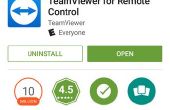Stap 5: First-person Roomba weergave: werking


Ik neem aan dat u bent de Roomba met een first-person view via het web met een laptop op een WiFi-netwerk beheert. (Als u niet over WiFi beschikt, zie stap 3). Het zou moeten werken op dezelfde manier voor de controle op een tablet. Ik aanbevelen niet doen dit met een niet-reus telefoon, zoals voor zowel video als besturingselementen u kamer op scherm moet.
1. op uw Roomba gemonteerde telefoon, installeren IP Webcam (of gelijkwaardige webcam server) en mijn IR Server.
2. Stormloop IP Webcam of andere webcam server en troep op opwaarts zoals in stap 2.
3. maar nu is er één meer ding om te doen: Zorg ervoor dat uw webcam serversoftware draait op de achtergrond. In IP-Webcam, klik op "Actions" en kies "Looppas op achtergrond".
4. Barkas IR Server.
5. Steek de infrarood-zender en druk op de aan / uit-knop voor het activeren van de IR-Server. (Hier de volgorde is belangrijk!)
6. IR Server krijgt u het adres verbinden voort uw zwemvlies grazen. Verbinding maken met dat adres op uw browser.
7. Klik op "Controllers plus webcam". U hebt nu een splitscreen met een keuze aan controllers (momenteel Thames en Kosmos en Roomba) en een camera. Roomba kiezen en in het scherm van de camera inschakelen Flash of Browser bekijken.
8. Zet de Roomba met de fysieke knop (power-up van het infrarood lijkt niet om altijd te werken).
9. besturing van het naar hartenlust. Merk op dat de standaard beurt en vooruit knoppen moeten plaatsvinden naar beneden (net zoals op een afstandsbediening) voor de Roomba uit te voeren, en de Roomba stopt wanneer u hen vrijgeven. Als u enkel ze klikken, zal waarschijnlijk niets gebeuren, zoals een stop wordt zeer snel toegestuurd na een start. Knoppen als het "Spot" moet alleen worden geklikt.
Merk op dat het vacuüm zal worden wanneer de Roomba beweegt. (Toekomst plannen omvatten rechtstreeks verbinden met de seriële poort van de Roomba, waarmee een betere controle over dit en andere dingen hebben.)
1. Herhaal zonder de infrarood-zender en zorg ervoor dat de telefoon is het produceren van geluiden wanneer toetsen worden ingedrukt in de browser.
2. Zorg ervoor dat de emitter was aangesloten voordat IR Server is geactiveerd. Als onzeker, net uitschakelen van IR Server en zwenking op weerom voort.
3. gebruik van een andere telefoon camera om te controleren als de emitter is de productie van infrarood signalen. Telefooncamera's de neiging om te laten zien van infrarood (betere digitale camera's blokkeren infrarood zodat ze hiervoor niet worden gebruikt).
4. experiment met de IR serverinstellingen: druk op de menutoets en kies 'Instellingen'. Als u van de emitter Griffin gebruikmaakt, moeten de standaardinstellingen werken (hoewel de prestaties kan worden verbeterd door het instellen van PCM-8). Als u van een andere zender gebruikmaakt, kan u de stereo instellingen aanpassen. Je zou kunnen proberen de 90 graden uit fase de optie, bijvoorbeeld.